前言
本文介绍怎样使用Python进行跨平台的GUI操作的,其中使用的一个工具包是pyautogui,PyAutoGUI可以模拟鼠标的移动、点击、拖拽,键盘按键输入、按住操作,以及鼠标+键盘的热键同时按住等操作,可以说手能动的都可以。
安装
首先安装该工具包在Linux平台上的依赖
对于Python2
sudo python-xlib
对于Python3
sudo apt-get install python3-Xlib
接着安装pyautogui
sudo pip2 install pyautogui
测试
首先用一个简单的示例来检验一下安装是否正常(移动鼠标的位置)
>>>import pyautogui
>>> screenWidth, screenHeight = pyautogui.size()
>>> pyautogui.moveTo(screenWidth / 2, screenHeight / 2)
如果鼠标指针移动到了电脑屏幕的中间,就说明安装的工具包可以正常工作.
一个有趣的示例:
import pyautogui
screenWidth, screenHeight = pyautogui.size()
currentMouseX, currentMouseY = pyautogui.position()
pyautogui.moveTo(100, 150)
pyautogui.click()
# 鼠标向下移动10像素
pyautogui.moveRel(None, 10)
pyautogui.doubleClick()
# 用缓动/渐变函数让鼠标2秒后移动到(500,500)位置
# use tweening/easing function to move mouse over 2 seconds.
pyautogui.moveTo(1800, 500, duration=2, tween=pyautogui.easeInOutQuad)
# 在每次输入之间暂停0.25秒
pyautogui.typewrite('Hello world!', interval=0.25)
pyautogui.press('esc')
pyautogui.keyDown('shift')
pyautogui.press(['left', 'left', 'left', 'left', 'left', 'left'])
pyautogui.keyUp('shift')
pyautogui.hotkey('ctrl', 'c')
这个例子是拖动鼠标在MS paint中绘制方形螺旋形状(任何图形绘制程序都行):
接着
distance = 200
while distance > 0:
pyautogui.dragRel(distance, 0, duration=0.5) # move right
distance -= 5
pyautogui.dragRel(0, distance, duration=0.5) # move down
pyautogui.dragRel(-distance, 0, duration=0.5) # move left
distance -= 5
pyautogui.dragRel(0, -distance, duration=0.5) # move up
结果如下:
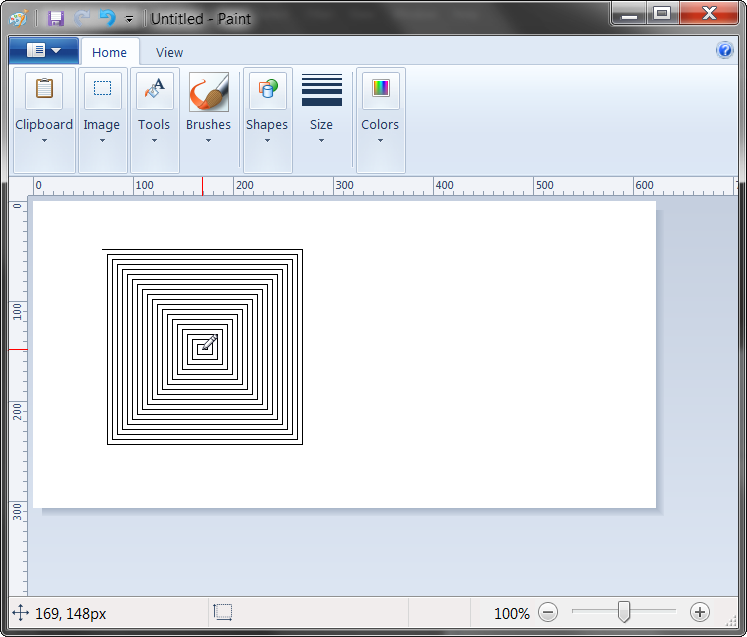
使用
一切为了安全
一切安全第一^_^,你写的程序也许会失控哦,尤其是和GUI相关的.为了能够及时中断,PyAutoGUI提供了一个保护措施 : 当pyautogui.FAILSAFE = True时,如果把鼠标光标在屏幕左上角,PyAutoGUI函数就会产生pyautogui.FailSafeException异常。如果失控了,需要中断PyAutoGUI函数,就把鼠标光标在屏幕左上角。要禁用这个特性,就把FAILSAFE设置成False:
import pyautogui
pyautogui.FAILSAFE = False
通过把pyautogui.PAUSE设置成float或int时间(秒),可以为所有的PyAutoGUI函数增加延迟。默认延迟时间是0.1秒。在函数循环执行的时候,这样做可以让PyAutoGUI运行的慢一点,非常有用。例如:
import pyautogui
pyautogui.PAUSE = 2.5
pyautogui.moveTo(100,100); pyautogui.click()
所有的PyAutoGUI函数在延迟完成前都处于阻塞状态(block).
作弊条
- 常用函数
pyautogui.position() #当前鼠标坐标 x , y
pyautogui.size() #当前屏幕的宽,高
pyautogui.onScreen(x,y) #如果(x,y)在屏幕范围内为True
- 安全
pyautogui.PAUSE = 2.5 #每个PyAutoGUI调用暂停2.5秒
当pyautogui.FAILSAFE = True时,如果把鼠标光标在屏幕左上角,PyAutoGUI函数就会产生pyautogui.FailSafeException异常。
pyautogui.FAILSAFE = True
- 鼠标相关
坐标系的原点是左上角。X轴(水平)坐标向右增大,Y轴(竖直)坐标向下增大。
num_seconds = 1.2
# 用num_seconds秒的时间把光标移动到(x, y)位置
pyautogui.moveTo(x, y, duration=num_seconds)
# 用num_seconds秒的时间把光标的X轴(水平)坐标移动xOffset,
# Y轴(竖直)坐标向下移动yOffset。
xOffset, yOffset = 50, 100
pyautogui.moveRel(xOffset, yOffset, duration=num_seconds)
click()函数就是让鼠标点击,默认是单击左键,参数可以设置:
pyautogui.click(x=moveToX, y=moveToY, clicks=num_of_clicks, interval=secs_between_clicks, button='left')
其中,button属性可以设置成left,middle和right。
所有的点击都可以用这个函数,不过下面的函数可读性更好:
pyautogui.rightClick(x=moveToX, y=moveToY)
pyautogui.middleClick(x=moveToX, y=moveToY)
pyautogui.doubleClick(x=moveToX, y=moveToY)
pyautogui.tripleClick(x=moveToX, y=moveToY)
scroll函数控制鼠标滚轮的滚动,amount_to_scroll参数表示滚动的格数。正数则页面向上滚动,负数则向下滚动:
pyautogui.scroll(clicks=amount_to_scroll, x=moveToX, y=moveToY)
每个按键按下和松开两个事件可以分开处理:
pyautogui.mouseDown(x=moveToX, y=moveToY, button='left')
pyautogui.mouseUp(x=moveToX, y=moveToY, button='left')
- 键盘函数
键盘上可以按的键都可以调用:
# 每次键入的时间间隔
secs_between_keys = 0.1
pyautogui.typewrite('Hello world!
', interval=secs_between_keys)
多个键也可以:
pyautogui.typewrite(['a', 'b', 'c', 'left', 'backspace', 'enter', 'f1'], interval=secs_between_keys)
按键名称列表:
pyautogui.KEYBOARD_KEYS[:10]
键盘的一些热键像Ctrl-S或Ctrl-Shift-1都可以用hotkey()函数来实现:
pyautogui.hotkey('ctrl', 'a') # 全选
pyautogui.hotkey('ctrl', 'c') # 复制
pyautogui.hotkey('ctrl', 'v') # 粘贴
每个按键的按下和松开也可以单独调用:
pyautogui.keyDown(key_name)
pyautogui.keyUp(key_name)
- 消息弹窗函数
如果你需要消息弹窗,通过单击OK暂停程序,或者向用户显示一些信息,消息弹窗函数就会有类似JavaScript的功能:
pyautogui.alert('这个消息弹窗是文字+OK按钮')
pyautogui.confirm('这个消息弹窗是文字+OK+Cancel按钮')
pyautogui.prompt('这个消息弹窗是让用户输入字符串,单击OK')
在prompt()函数中,如果用户什么都不输入,就会返回None。
- 截屏函数
PyAutoGUI用Pillow/PIL库实现图片相关的识别和操作。
在Linux里面,你必须执行sudo apt-get install scrot来使用截屏特性。
# 返回一个Pillow/PIL的Image对象
pyautogui.screenshot()
pyautogui.screenshot('foo.png')
如果你有一个图片文件想在上面做点击操作,你可以用locateOnScreen()函数来定位。
# 返回(最左x坐标,最顶y坐标,宽度,高度)
pyautogui.locateOnScreen('pyautogui/looks.png')
locateAllOnScreen()函数会寻找所有相似图片,返回一个生成器:
for i in pyautogui.locateAllOnScreen('pyautogui/looks.png'):
print(i)
list(pyautogui.locateAllOnScreen('pyautogui/looks.png'))
locateCenterOnScreen()函数会返回图片在屏幕上的中心XY轴坐标值:
pyautogui.locateCenterOnScreen('pyautogui/looks.png')
如果没找到图片会返回None。定位比较慢,一般得用1~2秒
光标位置记录程序Python 2版本是:
import pyautogui, sys
print('Press Ctrl-C to quit.')
try:
while True:
x, y = pyautogui.position()
positionStr = 'X: ' + str(x).rjust(4) + ' Y: ' + str(y).rjust(4)
print positionStr,
print '' * (len(positionStr) + 2),
sys.stdout.flush()
except KeyboardInterrupt:
print '
'
更详细信息请访问参考资料中的链接
参考资料